Muunna, muokkaa ja pakkaa videoita/ääniä 1000+ muodossa laadukkaasti.
Kuinka tehdä videosta pidempi - silmukka, hidasta, lisää siirtymiä
On hieno uutinen, että sosiaalisen median alustoilla ei ole vaadittua videon pituutta, joten voit julkaista videoita paremmin huolehtimatta siitä, että ne ylittävät enimmäispituuden. Ja jos videota pidennetään, se sisältää enemmän tietoa. Entä jos olet saanut lyhyen videoleikkeen toistettua vain viisi sekuntia? Tiedät, että se ei riitä tekemään siitä houkuttelevaa. Tässä viestissä opit tekemään videosta pidemmän neljällä menetelmällä, joiden avulla voit ladata videosi onnistuneesti ja hämmästyttävästi.
Opasluettelo
Osa 1: 4 parasta tapaa tehdä videosta pidempi ja houkuttelevampi Osa 2: Videon pidentäminen iPhonessa iMovien kautta Osa 3: Usein kysyttyä videon tekemisestä pidemmäksiOsa 1: 4 parasta tapaa tehdä videosta pidempi ja houkuttelevampi
Tee videostasi houkutteleva tekemällä niistä pidempiä 4Easysoft Total Video Converter. Se tarjoaa yli 15 työkalusarjaa, mukaan lukien nopeudensäätimen, jonka avulla voit hidastaa tai nopeuttaa, pyörittimen, tehostimen ja muita muokkaustyökaluja työkalupakkissa, joiden avulla voit tehdä houkuttelevia videoita. Lisäksi voit käyttää silmukkatoistoa ja suodattimia, kuten maalia, lunta, muistia, vilkkua jne., valokuviin ja videokollaaseihin. Ja jos haluat poistaa melua, voit poistaa likaa muistuttavan melun ohjelman tekoälyllä. Saat nauttia oppimisesta tekemään videosta pidemmän Total Video Converterin avulla.

Voit käyttää silmukkatoistoa toistaaksesi videoitasi jatkuvasti ilman, että se vaikuttaa laatuun.
Tarjoaa sinulle Video Speed Controller -toiminnon, jonka avulla voit hidastaa videota pituuden lisäämiseksi.
Voit muokata videoita erikseen; Tällä tavalla voit lisätä tekstiä leikkeen alkuun tai loppuun.
Sisältää monia ainutlaatuisia siirtymiä, tehosteita ja suodattimia, joita voit lisätä videoihisi.
100% suojattu
100% suojattu
Tapa 1: Tee videosta pidempi silmukoimalla
Jos haluat pidentää videosi pituutta, harkitse silmukkatoiston käyttämistä siihen. Videoiden kiertäminen voi auttaa toistamaan videosi sujuvasti muutaman kerran, mikä sopii lyhyille videoille. Joten jos sinulla on lyhyt video julkaistavaksi sosiaalisen median alustoilla, opi alta, kuinka voit tehdä videosta pidemmän käyttämällä silmukkatoistoa.
Vaihe 1Ohjelman käynnistämisen jälkeen 4Easysoft Total Video Converter, lisää tiedostosi napsauttamalla Lisää tiedostoja -painiketta. Valitse sitten videoleike, jonka haluat tuoda, ja napsauta Avata.
Vaihe 2Lisää videoleike uudelleen napsauttamalla Lisätä painiketta; voit lopettaa, kun videosi saavuttaa haluamasi pituuden. Vaihtoehtoisesti voit oikealla painikkeella videoleike ja valitse Kopioida kopioidaksesi videon.
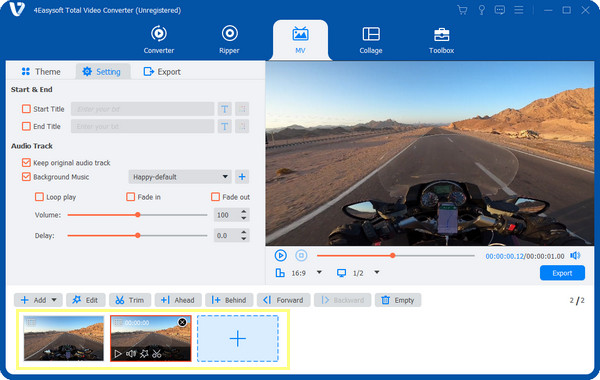
Vaihe 3Jos olet tyytyväinen, napsauta Viedä -painiketta ohjelman oikealla puolella. Voit valita tulostusmuodon ja korjata sen Resoluutio, Laatujne. Napsauta lopuksi Aloita vienti tallentaaksesi videosi.
Tapa 2: Hidasta videota
Kuten sanottu, ohjelma tarjoaa yli 15 työkalupakkia videoiden muokkaamiseen, joista yksi on Video Speed Controller. Tämä toiminto auttaa hidastamaan videota ja pidentää videota alkuperäisellä sisällöllä. Joten jos sinulla on lyhyt videoleike, hidasta sitä tehdäksesi kehyksen kahdesti tai jopa enemmän. Katso alta, kuinka voit pidentää videota hidastamalla sitä.
Vaihe 1Valitse yllä olevasta valikosta Työkalulaatikko, joka sisältää yli 15 työkalupakkia, joita voit käyttää. Siirry kohtaan Videon nopeuden säädinja lisää sitten videosi napsauttamalla Lisätä painiketta keskellä.
Vaihe 2Jos haluat hidastaa videota, valitse jokin seuraavista 0,75X alas asti 0,125X; näet käyttämäsi nopeuden näytöllä. Tällä tavalla teet lyhyestä videoleikkeestäsi pidemmän.
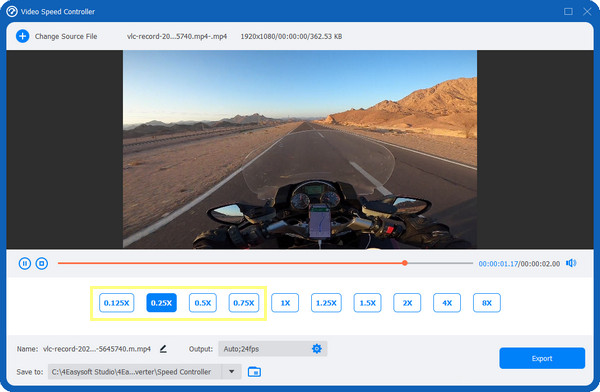
Tapa 3: Lisää avaavia tai mielenkiintoisia leikkeitä
Toinen tapa pidentää videota on lisätä avaavia tai jännittäviä leikkeitä. Voit lisätä intro- tai outro-leikkeen pidentääksesi videotasi vähintään kolmeksi sekunniksi. Lisäksi voit lisätä GIF-tiedostoja ja valokuvia, jotka täydentävät videotasi ja tekevät siitä houkuttelevamman. Lisää leikkeitä tehdäksesi pidemmän videon noudattamalla alla olevaa ohjetta.
Vaihe 1Kun olet käynnistänyt ohjelman, siirry kohtaan MV -välilehti yllä olevasta valikosta. Lisää videosi, leikkeet ja kuvat napsauttamalla Lisätä -painiketta, ja sitten voit raahata hiirellä tai napsauta Eteenpäin ja Takana painikkeita leikkeiden järjestyksen järjestämiseksi.
Vaihe 2Muokkaa videotasi erikseen lisätäksesi tekstiä, tehosteita, suodattimia jne. leikkeeseen, jonka haluat lisätä videon alkuun tai loppuun. Napsauta videoleikettä, jota haluat muokata, ja valitse sitten Muokata painiketta a tähden muotoinen kuvake.
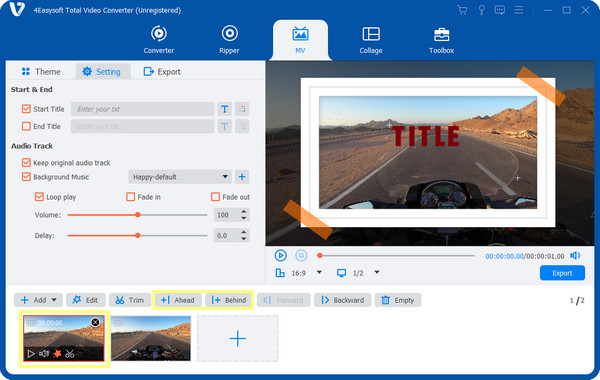
Tapa 4: Lisää siirtymiä leikkeiden välillä
Lisäämällä leikkeitä ja siirtymiä käytetään yleensä videon pidentämiseen. nämä kaksi tulevat aina yhteen. Onneksi voit lisätä siirtymiä leikkeiden välillä 4Easysoft Total Video Converter -ohjelmalla. Vaiheet ovat helppoja eivätkä vie paljon aikaa; Katso alta, kuinka voit tehdä videosta pidemmän siirtymiä käyttämällä.
Vaihe 1Napsauta MV välilehti yllä. Napsauta sitten Lisätä -painiketta lisätäksesi videoleikkeesi. Järjestäksesi tilauksen, raahata jokainen hiirellä. Vaihtoehtoisesti voit napsauttaa Eteenpäin tai Takana painikkeita asettaaksesi ne haluamaasi paikkaan.
Vaihe 2Napsauta videoleikettä, jota haluat muokata, ja napsauta sitten tähden muotoinen Muokkaa -painiketta lisätäksesi tehosteita, suodattimia, vesileimoja jne. Napsauta OK -painiketta, kun olet valmis.
Vaihe 3Siirry seuraavaksi kohtaan Teema -osiosta voit valita haluamasi teeman, jotta videosta tulee pidempi. Voit esikatsella soveltamaasi siirtymää pääkäyttöliittymän oikealla puolella.
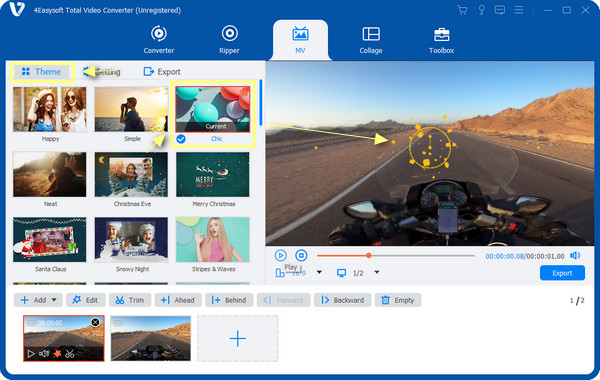
Osa 2: Videon pidentäminen iPhonessa iMovien kautta
Entä jos haluat tehdä pidemmän videon iPhonellasi? Tämä osa sai sinut! iOS-laitteille Apple tarjoaa ilmaisen videonmuokkausohjelmiston, joka on iMovie. Tämän sovelluksen avulla voit pidentää tai lyhentää videota, muuttaa järjestystä, jakaa videoleikkeitä ja paljon muuta. Ja tiedätkö mikä on jännittävää? Avaa nyt iMovie iPhonessa ja tee seuraavat vaiheet.
1. Kierrä video iMoviella
Vaihe 1Kun avaat iMovie napauta iPhonessasi Luo projekti ja valitse Elokuva. Lisää videoleike, jota haluat muokata.
Vaihe 2Napauta tuotua videoleikettä muokkaustyökalupalkissa, valitse Saksi -kuvaketta ja napauta Kopioi näytön oikealla puolella. Toista, kunnes teet videosta pidemmän halutun pituisen.
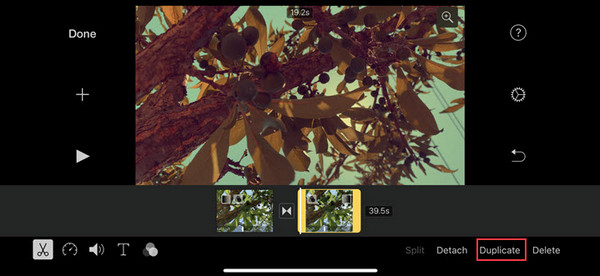
2. Hidasta videota iMovien avulla
Vaihe 1Kun olet tuonut tiedoston, napauta Nopeussäädin -kuvake vieressä Saksi kuvake. Se avaa nopeuden liukusäädin jonka avulla voit nopeuttaa tai hidastaa videota.
Vaihe 2Vedä piste kohti Kilpikonna hidastaakseen sitä. Napauta sitten Lisätä soveltaaksesi vaikutusta.
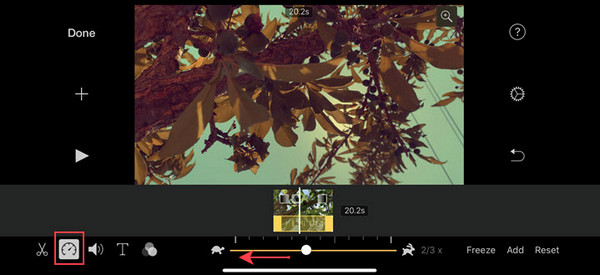
3. Lisää useita leikkeitä iMovien avulla
Vaihe 1Paina Plus -kuvaketta näytön vasemmassa reunassa, jos haluat lisätä useita kuvia tai videoita, jolloin koko videosta tulee pidempi.
Vaihe 2Tee näin, kunnes saavutat haluamasi videon pituuden. voit muokata jokaista lisäämääsi videota ja kuvaa.
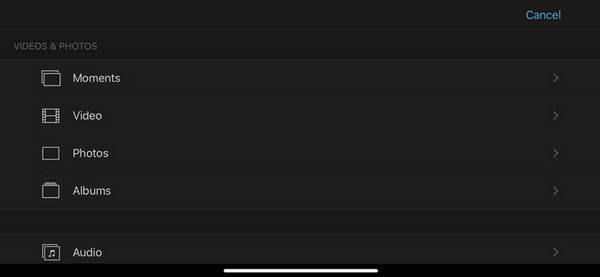
4. Käytä siirtymiä iMovien kanssa
Vaihe 1Kun olet lisännyt haluamasi leikkeet, napauta tilaa kahden leikkeen välissä. Valitse sitten tehoste, jota haluat käyttää videossasi.
Vaihe 2Kun olet valinnut, voit asettaa siirtymäajan tehdäksesi videosta pidemmän. Kun olet tehnyt kaikki nämä, lyö Tehty tallentaaksesi videosi iPhonesi kameran rullaan.
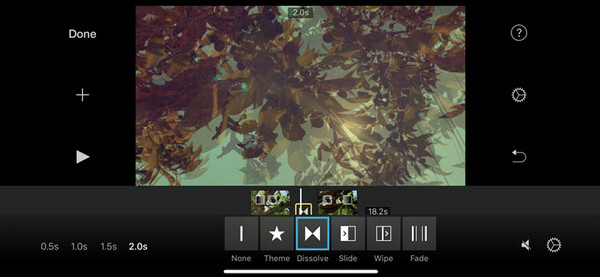
Osa 3: Usein kysyttyä videon tekemisestä pidemmäksi
-
Kuinka teen videosta pidemmän Android-laitteellani?
Voit ladata useita sovelluksia, joiden avulla voit tehdä videosta pidemmän, kuten InShot. Kun olet asentanut sen, lisää videosi ja napsauta sitten Nopeus vaihtoehto. Siellä voit valita haluamasi nopeuden videollesi.
-
Voinko tehdä pidemmän videon suoraan iPhonen Kuvat-sovelluksessa?
Valokuvat-sovellus iPhonessa tarjoaa muokkaustoiminnon, jonka avulla voit lisätä suodattimia ja leikata videota. Et voi tehdä pidempää videota Kuvat-sovelluksella. Sen sijaan voit käyttää liukusäätimiä muuttaaksesi alkamis- ja lopetusaikoja ja lyhentää videotasi.
-
Miten voin tehdä pidemmän videon Canvassa?
Napsauta mallissasi videota, jota haluat muokata, ja valitse sitten Kopioi. Tai voit vetää leikkeen reunoja saadaksesi haluamasi videon pituuden.
Johtopäätös
Siinä se! Tässä viestissä opit tekemään videosta pidemmän. Silmukkatoiston käyttäminen, siirtymien lisääminen, useiden leikkeiden käyttäminen ja videon hidastaminen ovat helpoimpia tapoja pidentää videon kestoa. Ja erinomaisen avun tarjoaminen on 4Easysoft Total Video Converter. Voit tehdä kaikki mainitut menetelmät ohjelmalla ja nauttia siitä erinomaisella laadulla! Joten voit vapaasti muokata videoitasi ja tehdä niistä houkuttelevampia tällä tehokkaalla ohjelmistolla.
100% suojattu
100% suojattu


 lähettänyt
lähettänyt 